Neile, kes on aiaga hüpped väljaspool Apple'i ökosüsteemi ja katsetavad teist mobiilset platvormi, peaks esimene asi, mida peaksite muretsema, iMessage'i pealekandmine.
Apple'i privaatsõnumite platvorm ühendab teie telefoninumbri, e-posti aadressi ja Apple'i ID Apple'i serveritega. Kui see on aktiveeritud, saate sõnumeid teistele Apple'i seadmetele teistele Apple'i kasutajatele sõnumite vahele jätta ning regulaarsete tekstisõnumite saatmist oma "teistele" sõpradele.
Platvorm on kiire, usaldusväärne ja pakub paremat kogemust kui tavalised tekstisõnumid. Kuid on teada, et tekib probleeme, kui kasutaja otsustab lahkuda iOS-ist ja hüpata laev teise platvormile.
Milliseid küsimusi? IOS-i kasutajatelt saabuvad sõnumid kaovad iMessage'i mustasse aukusse, mis ei ole teie uuele seadmele edastatud, ning teie ega saatja ei tea paremini. Sõnumi saatja arvab, et sul on see olemas ja sul pole aimugi, et see saadeti. Vähemalt öeldes on see masendav.
Oleme katnud erinevaid meetodeid, et muuta lüliti võimalikult lihtsaks, kuid siin on minu rutiinne iMessage'i keelamiseks. Nagu keegi, kes vahetab regulaarselt Androidi ja iOSi vahel, on mul olnud palju katseid muuta üleminek võimalikult sujuvaks.
Hiljuti leidsin õige sammude kombinatsiooni, mis muudavad protsessi ise valutuks ja neile, keda ma regulaarselt teavitan. Enne SIM-kaardi eemaldamist iPhone'ist soovite järgmised sammud lõpule viia. Kordan: enne SIM-kaardi eemaldamist iPhone'ist.
Keela iMessage Mac'is ja iPadis
Enne iPhone'i iMessage'i väljalülitamist keelake kindlasti kõikidel teistel Apple'i seadmetel, milles kasutate iMessage'i. Eeldades, et teil on iPad või Mac (või mõlemad), leiate siin mõlema seadme juhised.

", " modalTemplate ":" {{content}} ", " setContentOnInit ": false} '>
Macis toimub see rakenduses Sõnumid. Avage menüü Sõnumid, klõpsake menüüribal Sõnumid ja seejärel Eelistused . Valige vahekaart Kontod, seejärel valige oma iMessage'i konto. Seejärel klõpsa oma telefoninumbri kõrval oleval märkeruudul seadme eemaldamiseks. (Võimalik, et peate oma telefoninumbri eemaldamiseks lubama mõne oma kontole lisatud e-posti aadressi.) Lõpuks klõpsa märkeruudule Enable this account, et eemaldada märk ja eemaldada oma iMessage'i konto oma Macis.
Seejärel tehke sama oma iPadis. Käivitage rakenduse Settings (Seaded), puudutage Messages ( Sõnumid) ja libistage iMessage lüliti Off (Väljas) asendisse.
Keela iMessage oma telefonis

", " modalTemplate ":" {{content}} ", " setContentOnInit ": false} '>
Pärast iMessage'i keelamist kõikidel seadmetel, mida kasutate lisaks iPhone'ile, saate nüüd selle telefoni välja lülitada. Protsess on sama, mis iPadil: käivita sätted, koputage sõnumeid, libistage iMessage lüliti asendisse Off .
Saada tekst

Oodake paar minutit pärast iMessage'i keelamist oma iPhone'is ja saatke seejärel tekstisõnum kontaktile. Ma soovitan valida, et keegi, keda sa tead, on iMessage'i kasutaja. Te teate, et see on tekstisõnum, kui roheline saatmise nupp näitab tekstivälja paremale. Samuti on just saadetud sõnumi mull tavalise sinise asemel roheline.
Nüüd saate SIM-kaardi eemaldada
Ma tean, et ülaltoodud sammud näivad olevat palju tööd, kuid tegelikult võtab see vaid paar minutit. Enne vahetuse tegemist peate lihtsalt planeerima ja keelama iMessage'i. Teisisõnu, läbige ülaltoodud sammud enne vedaja salvestamist ja ostes läikivat uut Android-seadet või aktiveerides uue seadme, mis just saabus FedExi kaudu.
Kui te unustate iMessage'i keelata või kaotate oma iPhone'i ja olete ootamatult sunnitud lülituma Android'i, ärge muretsege. Alustades iOS 10-st, näib, et iOS püüab nüüd teie telefoninumbrit iMessage'ist eemaldada, kui eemaldate oma SIM-kaardi iPhone'ist. Mul on ikka pidanud läbima ja keelama iMessage'i minu Macis ja iPadis, et tagada üleminek sujuvalt, kuid asjaolu, et Apple võtab meetmeid protsessi lihtsustamiseks, on rahustav.
Kui pärast ülaltoodud samme on teil kontaktisikuid, kes ei suuda sulle sõnumeid saata, paluge neil sundida paar sõnumeid tekstina. Nad saavad seda teha oma iOS-seadmest, vajutades pikka aega sinist sõnumit, mida nad üritasid saata ja valida Saada tekstisõnumina . Kaks või kolm kiiret järjestikust sõnumit sunnivad seadet tavaliselt tundma, et te enam iMessage'i ei kasuta.
Kui kõik muu ei õnnestu, saate alati kasutada Apple'i tööriista oma telefoninumbri registreerimiseks oma serveritest.
Toimetaja märkus: see postitus avaldati algselt 16. märtsil 2015. See on uuendatud, et see kajastaks uusi funktsioone ja muudatusi.





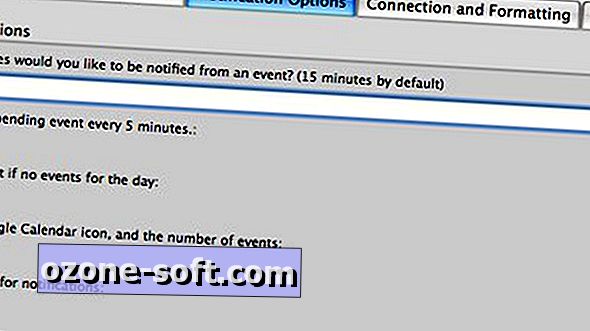




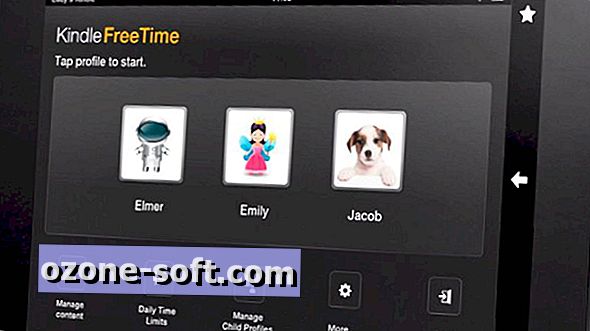


Jäta Oma Kommentaar